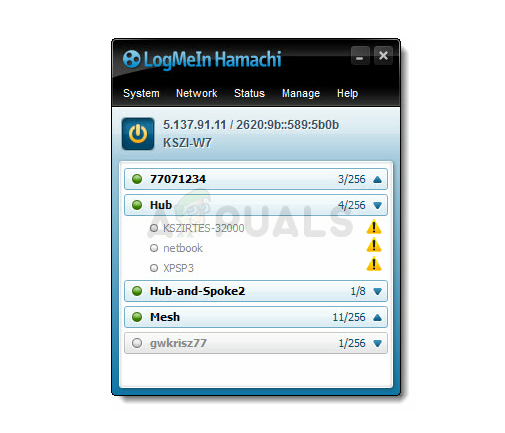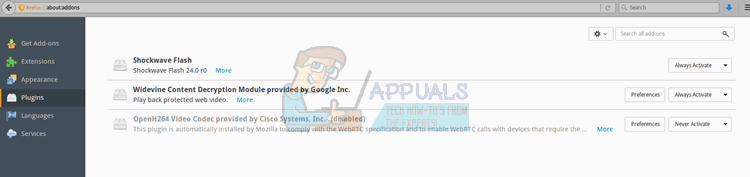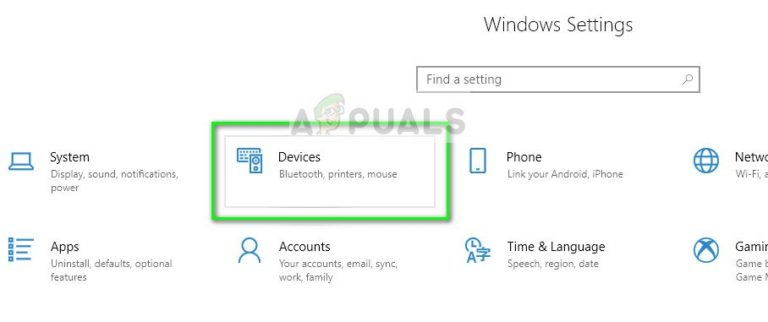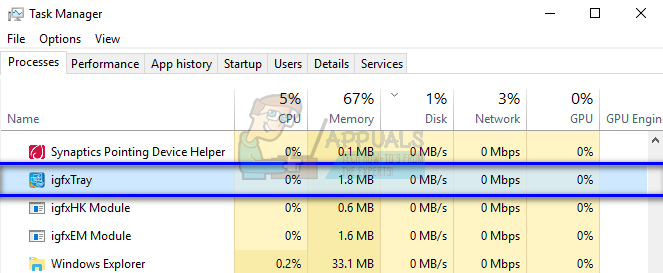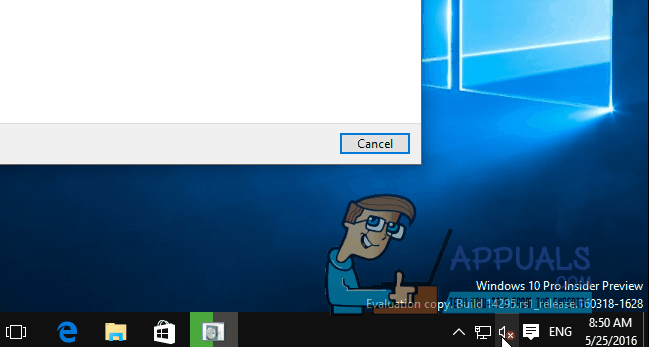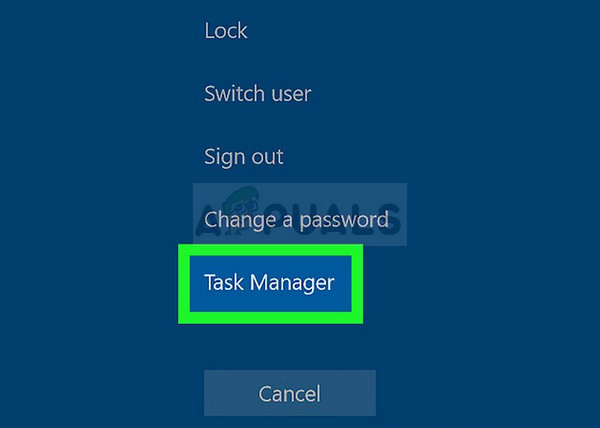So bringen Sie das Symbol “Hardware sicher entfernen” zurück
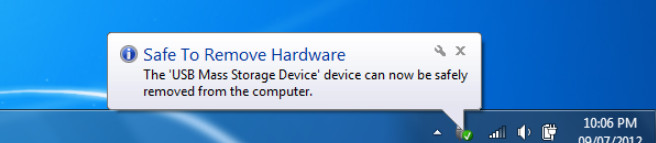
In letzter Zeit gab es mehrere Berichte, in denen Benutzer festgestellt haben, dass das Symbol zum sicheren Entfernen von Hardware in ihren Taskleisten fehlt. Dies geschieht normalerweise, weil entweder das Symbol in den Einstellungen der Taskleiste deaktiviert ist oder Probleme mit den Systemdateien auftreten.
So beheben Sie sicher das entfernte Hardware-Symbol
Benutzer haben gemeldet, dass das Symbol zum sicheren Entfernen der Hardware im Benachrichtigungsbereich von Windows 10 fehlt. Dies tritt nicht nur in Windows 10 auf, sondern ist auch in Windows 7 und XP vorhanden. Es gibt auch Probleme, bei denen das Symbol zum sicheren Entfernen der Hardware nicht die Geräte anzeigt, die derzeit an den Computer angeschlossen sind. Dieser Leitfaden zielt darauf ab, all diese Probleme zu beheben.
Lösung 1: Aktivieren von “Hardware sicher entfernen” in der Taskleiste
Das Symbol und das Modul werden in Ihrer Taskleiste nicht angezeigt, wenn es in den Taskleisteneinstellungen deaktiviert wurde. Es ist möglich, dass Sie in der Vergangenheit die Option deaktiviert haben und sie daher nicht angezeigt wird. Wir werden die Einstellungen öffnen und das Modul wieder aktivieren.
- Klicken Sie mit der rechten Maustaste auf eine beliebige Stelle in Ihrer Taskleiste und klicken Sie auf Taskleisteneinstellungen.
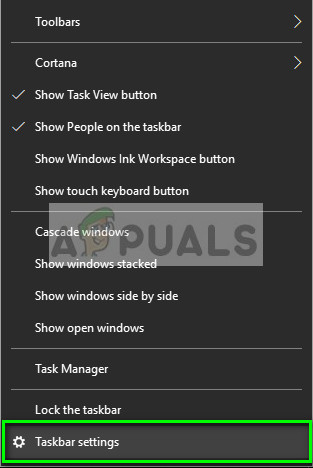
- Navigieren Sie nach unten zu Infobereich und klicken Sie auf Wählen Sie aus, welche Symbole in der Taskleiste angezeigt werden.
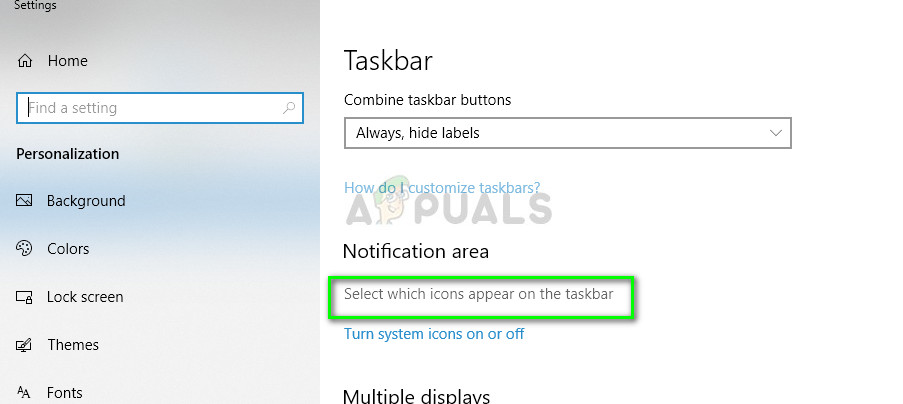
- Prüfen die Option Windows Explorer: Entfernen Sie Hardware sicher und werfen Sie Medien aus.
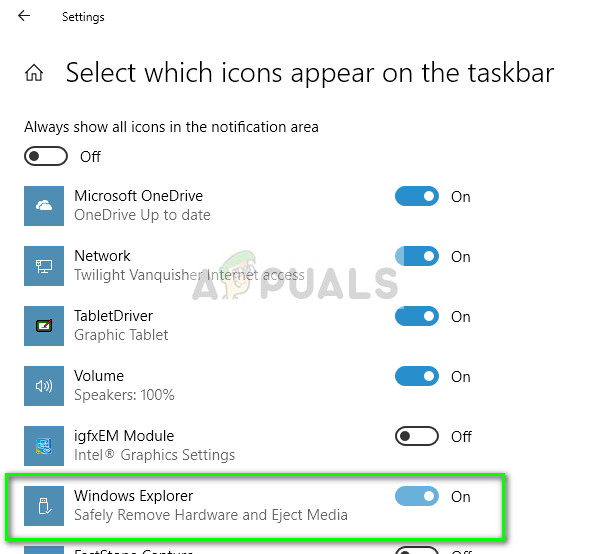
- Beenden Sie nach dem Speichern der Änderungen. Jetzt erscheint das Symbol automatisch in Ihrer Taskleiste. Wenn nicht, klicken Sie auf Aufwärtspfeil um die Taskleiste zu erweitern und das Symbol zum sicheren Entfernen von Hardware auszuwählen.
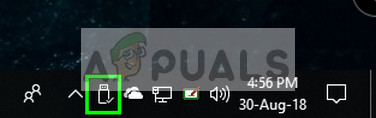
Hinweis: Sie können auch die Taskleistenoption „Windows-Hostprozess (Rundll32)“ aktivieren, wenn das Problem durch das oben Gesagte nicht alleine gelöst wird.
Lösung 2: Deaktivieren der Schnellentfernung
USB-Geräte verfügen über eine Technologie namens “Schnellentfernung”, die das Schreib-Caching auf dem Gerät und unter Windows deaktiviert, sodass Sie es ohne Verwendung des Symbols “Hardware sicher entfernen” anschließen können. Dies kann die Zugänglichkeit erhöhen, aber die Leistung verringern. Wir können versuchen, dies zu ändern und zu sehen, ob dies den Trick macht.
- Drücken Sie Windows + R und geben Sie „devmgmt.msc”Im Dialogfeld und drücken Sie die Eingabetaste.
- Erweitern Sie im Geräte-Manager LaufwerkeKlicken Sie mit der rechten Maustaste auf Ihr USB-Laufwerk und klicken Sie auf Eigenschaften.
- Wählen Sie in den Eigenschaften die Registerkarte Richtlinien und prüfen die Option Bessere Leistung.
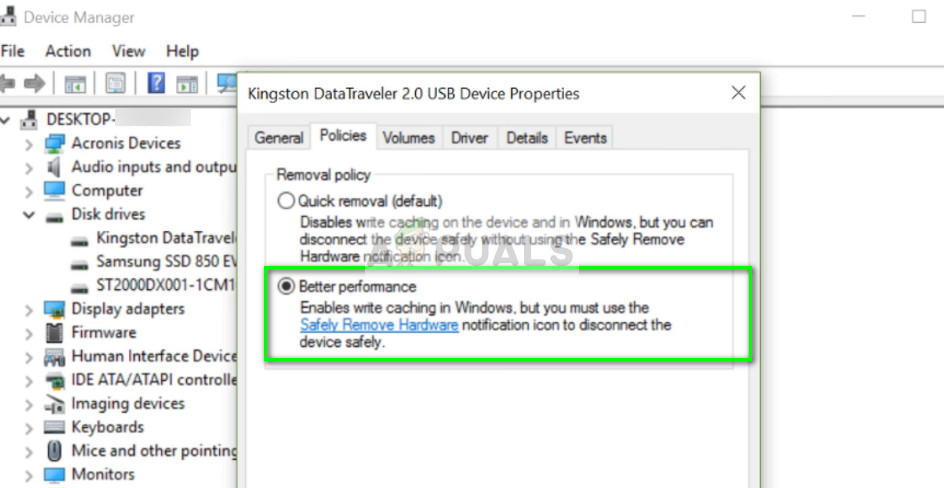
- Überprüfen Sie nun, ob das Symbol in der Taskleiste vorhanden ist. Ist dies nicht der Fall, können Sie zum Geräte-Manager zurückkehren und auswählen Schnelle Entfernung nochmal und überprüfen.
Lösung 3: Überprüfen des Plug-and-Play-Dienstes
Der Dienst „Plug and Play“ ist für die Synchronisierung des gesamten Vorgangs des Ein- und Aussteckens des USB in Ihrem Computer verantwortlich. Dieser Dienst erkennt den an Ihren Computer angeschlossenen USB-Stick oder die an Ihren Computer angeschlossene Festplatte und bereitet sie für den Beginn der Datenübertragung vor. Wir können überprüfen, ob dieser Dienst ordnungsgemäß ausgeführt wird.
- Drücken Sie Windows + R und geben Sie „Dienstleistungen.msc”Im Dialogfeld und drücken Sie die Eingabetaste.
- Suchen Sie in den Diensten nach dem Eintrag „Plug and Play”. Klicken Sie mit der rechten Maustaste darauf und wählen Sie Eigenschaften.
- Stellen Sie sicher, dass der Dienst ausgeführt wird und der Starttyp als festgelegt ist Automatisch.
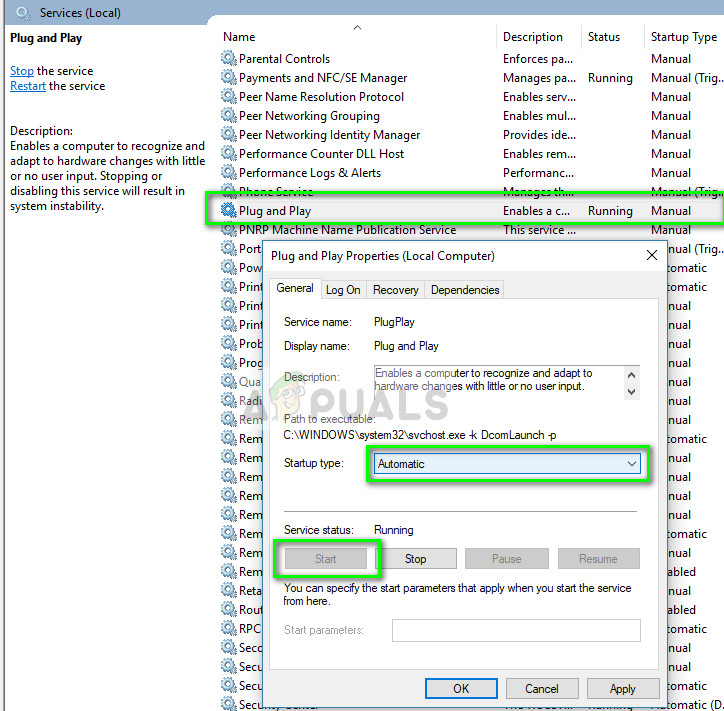
- Drücken Sie Übernehmen, um die Änderungen zu speichern und zu beenden. Starten Sie Ihren Computer neu und prüfen Sie, ob das Symbol in der Taskleiste angezeigt wird.
Lösung 4: Verwenden des Befehls Ausführen
Wenn alle oben genannten Methoden nicht funktionieren, können Sie versuchen, die sicher entfernte Hardware manuell mit dem Befehl Ausführen auf Ihrem Computer zu starten. Dies scheint Kopfschmerzen zu verursachen, da Sie die sicher entfernte Hardware manuell auffordern müssen. Wir werden jedoch eine Verknüpfung dafür erstellen, wenn diese Methode für Sie funktioniert.
- Drücken Sie Windows + R und geben Sie „rundll32 shell32.dll, Control_RunDLL hotplug.dll”Im Dialogfeld und drücken Sie die Eingabetaste.
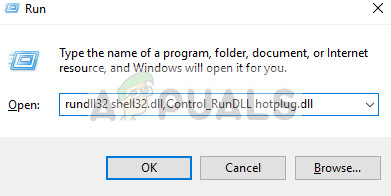
- Wählen Sie hier das USB-Gerät aus, das Sie stoppen möchten, und klicken Sie auf halt
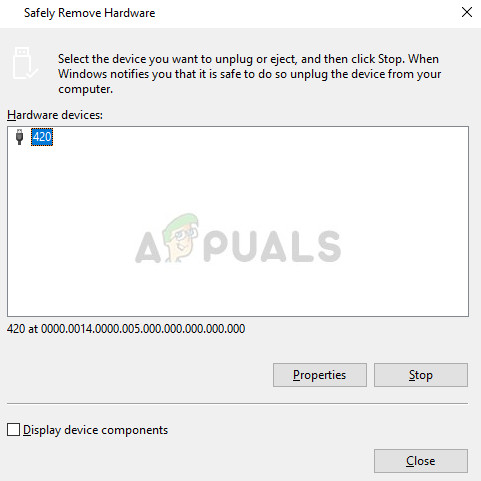
- Sie können Ihr Laufwerk jetzt sicher vom Computer entfernen.
Wenn diese Methode für Sie funktioniert, können Sie überall auf Ihrem Desktop eine Verknüpfung dafür erstellen. Dadurch wird der Aufwand behoben, den Befehl Ausführen jedes Mal mühsam auszuführen.
- Klicken Sie mit der rechten Maustaste auf eine beliebige Stelle auf Ihrem Desktop und klicken Sie auf Neu> Verknüpfung.
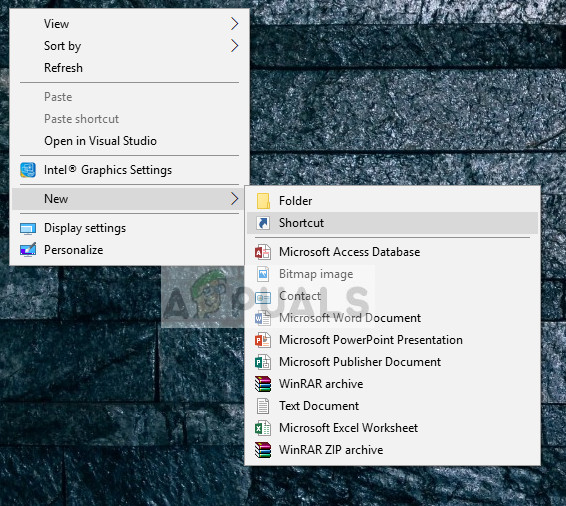
- Geben Sie im Dialogfeld den Befehl „rundll32 shell32.dll, Control_RunDLL hotplug.dll”.
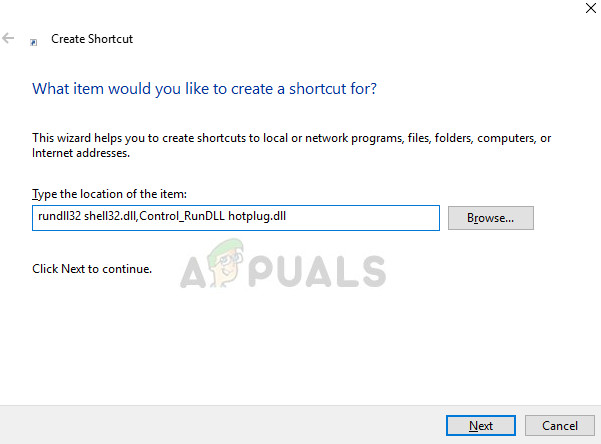
- Im nächsten Fenster können Sie die Verknüpfung als „Hardware sicher entfernen”. Drücken Sie OK, um die Verknüpfung herzustellen.
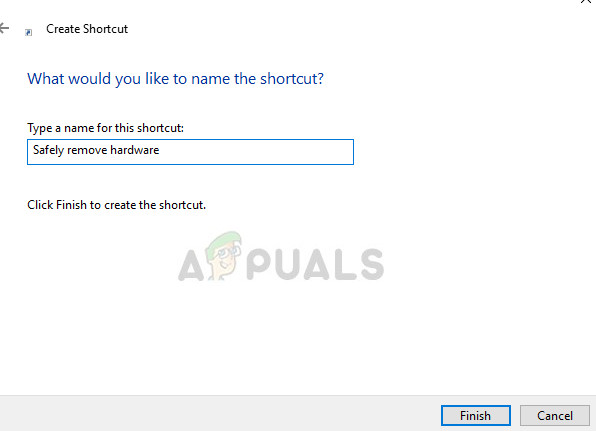
- Wenn Sie jetzt auf die Verknüpfung klicken, wird das Fenster geöffnet und Sie können alle Geräte einfach stoppen.
Hinweis: Wenn alle Methoden nicht funktionieren, können Sie einen SFC-Scan auf Ihrem Computer ausführen. Dieser Scan behebt alle beschädigten Registrierungen und wenn dieses Modul defekt ist, wird es behoben.